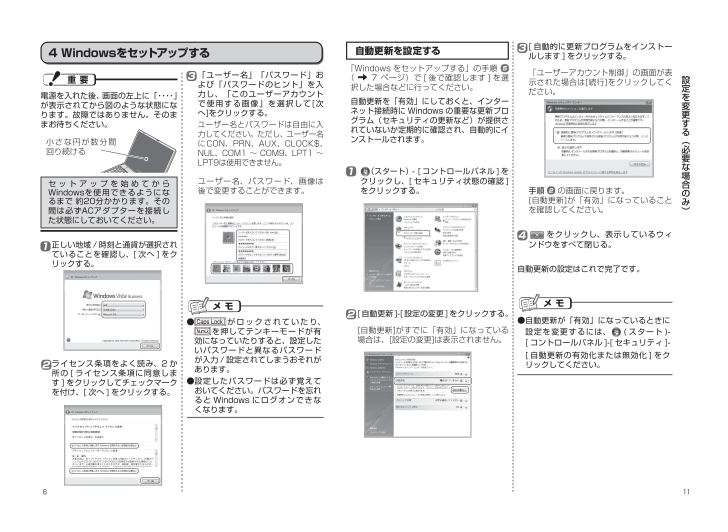116正しい地域 / 時刻と通貨が選択されていることを確認し、[ 次へ ] をクリックする。ライセンス条項をよく読み、2 か所の [ ライセンス条項に同意します ] をクリックしてチェックマークを付け、[ 次へ ] をクリックする。「ユーザー名」「パスワード」および「パスワードのヒント」を入力し、「このユーザーアカウントで使用する画像」を選択して[次へ]をクリックする。ユーザー名とパスワードは自由に入力してください。ただし、ユーザー名にCON、PRN、AUX、CLOCK$、NUL、COM1 ~ COM9、LPT1 ~LPT9は使用できません。ユーザー名、パスワード、画像は後で変更することができます。4 Windowsをセットアップする123をクリックし、表示しているウィンドウをすべて閉じる。[ 自動的に更新プログラムをインストールします ] をクリックする。「ユーザーアカウント制御」の画面が表示された場合は[続行]をクリックしてください。手順 2 の画面に戻ります。[自動更新]が「有効」になっていることを確認してください。自動更新の設定はこれで完了です。34● がロックされていたり、を押してテンキーモードが有効になっていたりすると、設定したいパスワードと異なるパスワードが入力 / 設定されてしまうおそれがあります。● 設定したパスワードは必ず覚えておいてください。パスワードを忘れると Windows にログオンできなくなります。設定を変更する︵必要な場合のみ︶ (スタート) - [コントロールパネル] を クリックし、[ セキュリティ状態の確認 ] をクリックする。[自動更新]-[設定の変更]をクリックする。[自動更新]がすでに「有効」になっている場合は、[設定の変更]は表示されません。「Windows をセットアップする」の手順 5 ( 7 ページ)で [ 後で確認します ] を選択した場合などに行ってください。自動更新を「有効」にしておくと、インターネット接続時に Windows の重要な更新プログラム(セキュリティの更新など)が提供されていないか定期的に確認され、自動的にインストールされます。12自動更新を設定する● 自動更新が「有効」になっているときに設定を変更するには、( スタート )- [コントロールパネル ]-[ セキュリティ ]- [ 自動更新の有効化または無効化 ] をクリックしてください。電源を入れた後、画面の左上に「・・・・」が表示されてから図のような状態になります。故障ではありません。そのままお待ちください。������� ���小さな円が数分間回り続けるセ ッ ト ア ッ プ を 始 め て か らWindowsを使用できるようになるまで 約20分かかります。その間は必ずACアダプターを接続した状態にしておいてください。DFQM1A37ZA.indd 6 2006/12/15 15:21:32